txt檔案怎麼實現上傳前預覽
這次帶給大家txt檔案如何實現上傳前預覽,txt檔案實作上傳前預覽的注意事項有哪些,下面就是實戰案例,一起來看一下。
今天做專案剛好碰到這個紀錄一下。因為是簡單的txt文件,只涉及文本,如果需要涉及圖片預覽就需要使用papaparse和jschardet,此處不多敘述。
表單按鈕使用js的onchange=”uploadfile()」 事件,function函數程式碼如下:
//此处为txt文件上传预览的js代码
function uploadfile(){
var file=$("#txt")[0].files[0];
//判断上传文件是不是txt格式,判断后缀是不是.txt
if(file.name.substr(-4).toLocaleLowerCase() != '.txt'){
alert("请上传格式为txt的文件!");
windows.location="test.jsp";//重新定位到上传txt文件页面
}
else//如果上传文件是txt文件,则显示文件的预览
{
var reader=new FileReader;
reader.readAsText(file,'gb2312');
//reader.readAsDataURL(file);
reader.onload=function(evt){
var data=evt.target.result;
$('#textarea_id').val(data);
}
}
}效果如下:
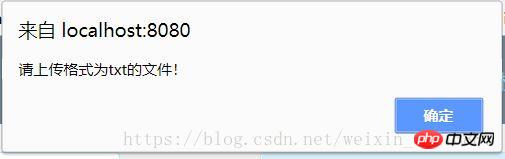
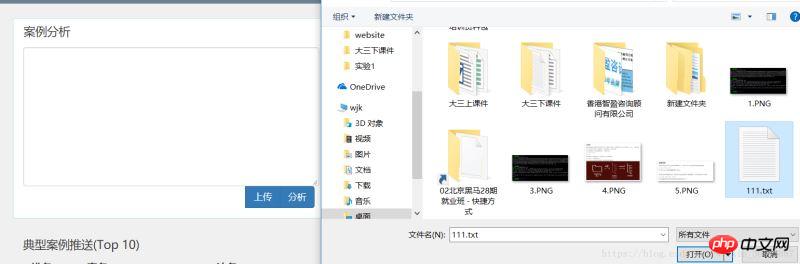
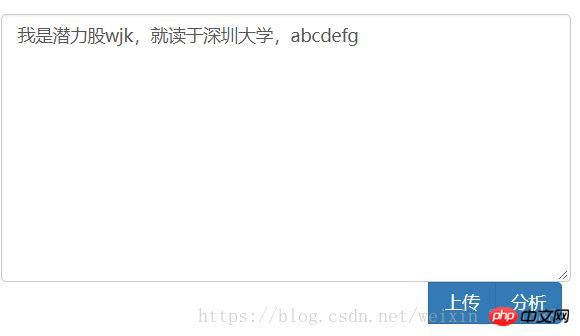
提示上傳檔案類型錯誤
補充:
js 上傳檔案預覽
1. FILE API
html5提供了FIle和FileReader兩個方法,可以讀取檔案資訊並讀取取文件。
2. example
<p style="border: 1px solid rgb(204, 204, 204); width: 100%; height: 200px; background-size: contain; background-repeat: no-repeat; background-position: center center;"> </p>
<br>
<p></p>
<br>
<input>
<script>
var
fileInput = document.getElementById('test-image-file'),
info = document.getElementById('test-file-info'),
preview = document.getElementById('test-image-preview');
// 监听change事件:
fileInput.addEventListener('change', function () {
// 清除背景图片:
preview.style.backgroundImage = '';
// 检查文件是否选择:
if (!fileInput.value) {
info.innerHTML = '没有选择文件';
return;
}
// 获取File引用:
var file = fileInput.files[0];
// 获取File信息:
info.innerHTML = '文件: ' + file.name + '<br>' +
'大小: ' + file.size + '<br>' +
'修改: ' + file.lastModifiedDate;
if (file.type !== 'image/jpeg' && file.type !== 'image/png' && file.type !== 'image/gif') {
alert('不是有效的图片文件!');
return;
}
// 读取文件:
var reader = new FileReader();
reader.onload = function(e) {
var
data = e.target.result; // 'data:image/jpeg;base64,/9j/4AAQSk...(base64编码)...'
preview.style.backgroundImage = 'url(' + data + ')';
};
// 以DataURL的形式读取文件:
reader.readAsDataURL(file);
});
</script>
以DataURL的形式讀取的檔案是一個字串,類似於data:image/jpeg;base64,/9j/4AAQSk ...(base64編碼)...,
常用於設定影像。如果需要伺服器端處理,把字串base64,後面的字元傳送給伺服器並用Base64解碼就可以得到原始檔案的二進位內容。
3. 解釋
上面的程式碼也示範了JavaScript的一個重要的特性就是單執行緒執行模式。在JavaScript中,瀏覽器的JavaScript執行引擎在執行JavaScript程式碼時,總是以單執行緒模式執行,也就是說,任何時候,JavaScript程式碼都不可能同時有多於1個執行緒在執行。
你可能會問,單執行緒模式執行的JavaScript,如何處理多工?
在JavaScript中,執行多任務其實都是非同步調用,例如上面的程式碼:
#reader.readAsDataURL(file);
reader.onload = function(e) {
// 当文件读取完成后,自动调用此函数:
};以上是txt檔案怎麼實現上傳前預覽的詳細內容。更多資訊請關注PHP中文網其他相關文章!

熱AI工具

Undresser.AI Undress
人工智慧驅動的應用程序,用於創建逼真的裸體照片

AI Clothes Remover
用於從照片中去除衣服的線上人工智慧工具。

Undress AI Tool
免費脫衣圖片

Clothoff.io
AI脫衣器

AI Hentai Generator
免費產生 AI 無盡。

熱門文章

熱工具

記事本++7.3.1
好用且免費的程式碼編輯器

SublimeText3漢化版
中文版,非常好用

禪工作室 13.0.1
強大的PHP整合開發環境

Dreamweaver CS6
視覺化網頁開發工具

SublimeText3 Mac版
神級程式碼編輯軟體(SublimeText3)

熱門話題
 華為手機如何實現雙微信登入?
Mar 24, 2024 am 11:27 AM
華為手機如何實現雙微信登入?
Mar 24, 2024 am 11:27 AM
華為手機如何實現雙微信登入?隨著社群媒體的興起,微信已成為人們日常生活中不可或缺的溝通工具之一。然而,許多人可能會遇到一個問題:在同一部手機上同時登入多個微信帳號。對於華為手機用戶來說,實現雙微信登入並不困難,本文將介紹華為手機如何實現雙微信登入的方法。首先,華為手機自帶的EMUI系統提供了一個很方便的功能-應用程式雙開。透過應用程式雙開功能,用戶可以在手機上同
 使用Java編寫程式碼實作愛心動畫
Dec 23, 2023 pm 12:09 PM
使用Java編寫程式碼實作愛心動畫
Dec 23, 2023 pm 12:09 PM
透過Java程式碼實現愛心動畫效果在程式設計領域中,動畫效果是非常常見且受歡迎的。可以透過Java程式碼實現各種各樣的動畫效果,其中之一就是愛心動畫效果。本文將介紹如何使用Java程式碼來實現此效果,並給出具體的程式碼範例。實現愛心動畫效果的關鍵在於繪製心形圖案,並透過改變心形的位置和顏色來實現動畫效果。下面是一個簡單範例的程式碼:importjavax.swing.
 酷狗上傳自己的音樂的簡單步驟
Mar 25, 2024 pm 10:56 PM
酷狗上傳自己的音樂的簡單步驟
Mar 25, 2024 pm 10:56 PM
1.打開酷狗音樂,點選個人頭像。 2、點選右上角設定的圖示。 3.點選【上傳音樂作品】。 4.點選【上傳作品】。 5.選擇歌曲,然後點選【下一步】。 6.最後點選【上傳】即可。
 如何在QQ音樂上傳歌詞
Feb 23, 2024 pm 11:45 PM
如何在QQ音樂上傳歌詞
Feb 23, 2024 pm 11:45 PM
隨著數位時代的到來,音樂平台成為人們獲取音樂的主要途徑之一。然而,有時候我們在聽歌的時候,發現沒有歌詞是一件十分困擾的事。許多人都希望在聽歌的時候能夠展現歌詞,以便更好地理解歌曲的內容和情感。而QQ音樂作為國內最大的音樂平台之一,也為用戶提供了上傳歌詞的功能,使得用戶可以更好地享受音樂的同時,感受到歌曲的內涵。以下將介紹一下在QQ音樂上如何上傳歌詞。首先
 PHP程式設計指南:實作斐波那契數列的方法
Mar 20, 2024 pm 04:54 PM
PHP程式設計指南:實作斐波那契數列的方法
Mar 20, 2024 pm 04:54 PM
程式語言PHP是一種用於Web開發的強大工具,能夠支援多種不同的程式設計邏輯和演算法。其中,實作斐波那契數列是一個常見且經典的程式設計問題。在這篇文章中,將介紹如何使用PHP程式語言來實作斐波那契數列的方法,並附上具體的程式碼範例。斐波那契數列是一個數學上的序列,其定義如下:數列的第一個和第二個元素為1,從第三個元素開始,每個元素的值等於前兩個元素的和。數列的前幾元
 如何在華為手機上實現微信分身功能
Mar 24, 2024 pm 06:03 PM
如何在華為手機上實現微信分身功能
Mar 24, 2024 pm 06:03 PM
如何在華為手機上實現微信分身功能隨著社群軟體的普及和人們對隱私安全的日益重視,微信分身功能逐漸成為人們關注的焦點。微信分身功能可以幫助使用者在同一台手機上同時登入多個微信帳號,方便管理和使用。在華為手機上實現微信分身功能並不困難,只需要按照以下步驟操作即可。第一步:確保手機系統版本和微信版本符合要求首先,確保你的華為手機系統版本已更新至最新版本,以及微信App
 如何提升電腦上傳速度
Jan 15, 2024 pm 06:51 PM
如何提升電腦上傳速度
Jan 15, 2024 pm 06:51 PM
上傳速度變得非常慢?相信這是很多朋友用電腦上傳東西時候都會遇到的一個問題,在使用電腦傳送檔案的時候如果遇到網路不穩定,上傳的速度就會很慢,那麼該怎麼提高網路上傳速度呢?下面,小編將電腦上傳速度慢的處理方式告訴大家。說到網路速度,我們都知道打開網頁的速度,下載速度,其實還有一個上傳速度也非常關鍵,特別是一些用戶經常需要上傳文件到網盤的,那麼上傳速度快無疑會給你省下不少時間,那上傳速度慢怎麼辦?下面,小編為大夥帶來了電腦上傳速度慢的處理圖文。電腦上傳速度慢怎麼解決點選「開始--執行」或「視窗鍵
 電腦怎麼拍照上傳
Jan 16, 2024 am 10:45 AM
電腦怎麼拍照上傳
Jan 16, 2024 am 10:45 AM
電腦只要安裝了攝影機就可以進行拍照,但是有些用戶還不知道該怎麼拍照上傳,現在就給大家具體介紹一下電腦拍照的方法,這樣用戶得到圖片之後想上傳到哪裡都可以了。電腦怎麼拍照上傳一、Mac電腦1、開啟訪達,再點選左邊的應用程式。 2.開啟後點選相機應用。 3.點擊下方的拍照按鈕就可以了。二、Windows電腦1、開啟下方搜尋框,輸入相機。 2、接著開啟搜尋到的應用程式。 3.再點擊旁邊的拍照按鈕就可以了。






